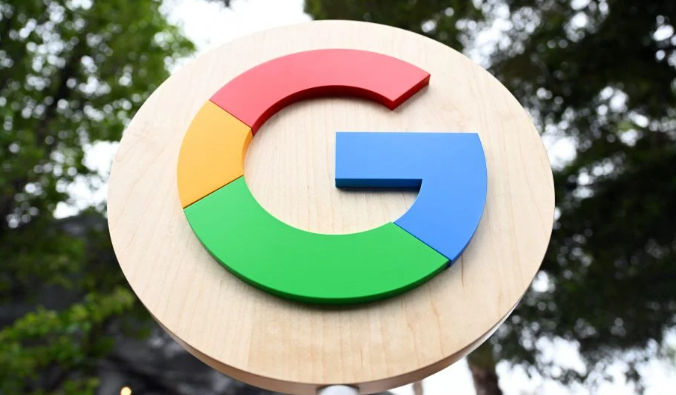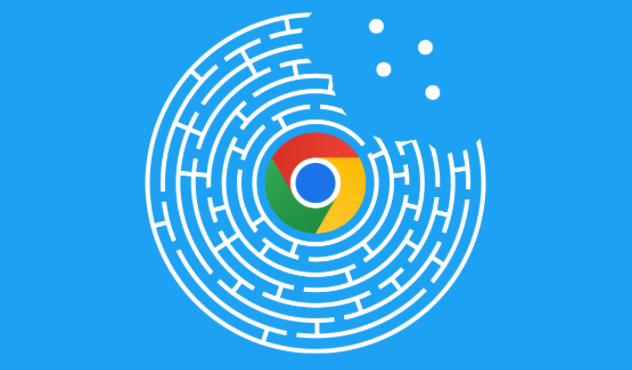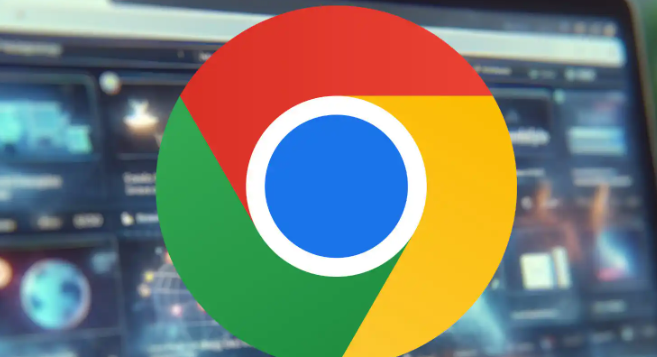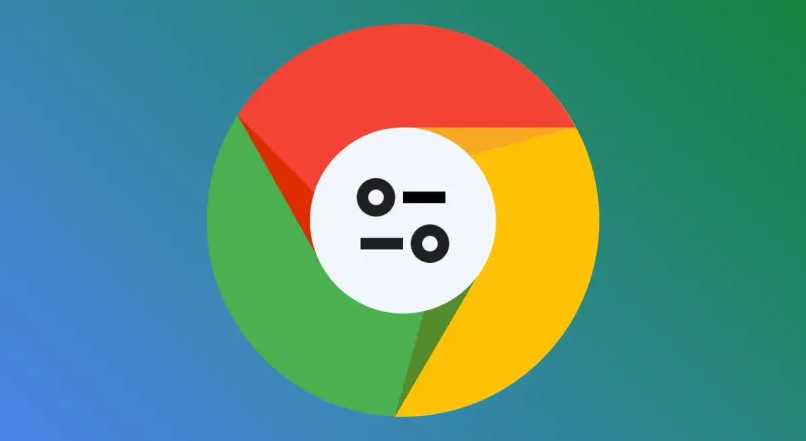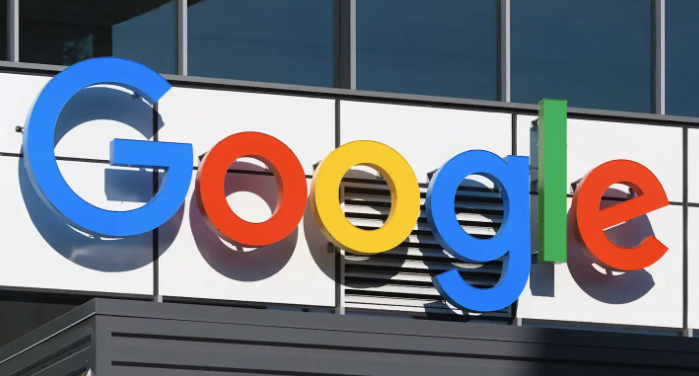详情介绍

1. 选择合适的插件:在Chrome浏览器的官方应用商店中,有众多网页录制插件可供选择,如Screen Recorder等。需根据自身需求挑选,比如是否需要全屏录制、区域录制功能,是否要同步录制音频等。像Screen Recorder就支持录制浏览器窗口或整个屏幕的视频,还能调节音频音量,能满足多种录屏需求。
2. 安装与启动:找到合适的插件后,点击“添加到Chrome”按钮进行安装。安装完成后,插件图标通常会出现在浏览器的右上角工具栏中。当需要录制网页时,点击该插件图标即可启动相关功能。
3. 设置录制参数:部分插件允许对录制参数进行调整。点击插件图标进入设置界面,可修改分辨率、帧率等。若需录制音频,要勾选“麦克风同步录音”选项,并可调节音频音量大小,以确保录制效果符合要求。
4. 开始与结束录制:打开要录制的网页内容,点击插件的“开始录制”按钮,此时插件会记录屏幕上的所有操作和声音。录制完成后,点击“停止”按钮,插件会自动保存录制的文件,可在指定位置找到并查看录制好的视频。
5. 利用注释功能:一些插件具备网页录屏实时注释的功能。在录制过程中,可以使用各种注释工具,如文本框、箭头、画笔等,对网页中的特定元素进行标注和说明,使录制内容更加清晰明了,便于观看者理解。